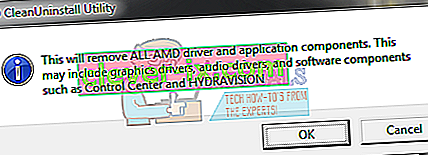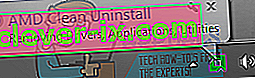AMD er en av de to ledende produsentene av GPUer for datamaskiner akkurat nå, med hundretusenvis av datamaskiner over hele verden som bruker AMD-grafikkort til å gjengi, vise og manipulere grafikk. For at en AMD GPU faktisk skal fungere, må du ha de riktige grafikkdriverne - grafikkdriverne designet ikke bare for den spesifikke AMD GPU, men også for det spesifikke operativsystemet som er installert på datamaskinen.

Hvis noe går galt, eller hvis du begynner å oppleve et problem knyttet til grafikk på en datamaskin med et AMD-grafikkort, kan du avinstallere og installere datamaskinens grafikkdrivere på nytt for å se om det setter ting riktig hvis det er best. Dessverre er fullstendig avinstallering av AMD-grafikkdrivere ikke en enkel oppgave og krever litt teknisk ekspertise (som noen brukere kanskje ikke har). AMD Clean Uninstall Utility er her for å gjøre det enklere å avinstallere AMD-grafikkdrivere og alle filene og registeroppføringene som følger med dem, og redusere hele prosessen til bare å kjøre en kjørbar fil på datamaskinen.
AMD Clean Uninstall Utility er kompatibelt med Windows 7, 8, 8.1 og 10, og kan brukes til å fullstendig avinstallere grafikkdriverne for en AMD GPU, sammen med alle relaterte filer og registeroppføringer. Før du kjører AMD Clean Uninstall Utility og avinstallerer grafikkdriverne, bør du vurdere å opprette et systemgjenopprettingspunkt i tilfelle noe går galt. For å kjøre AMD Clean Uninstall Utility og avinstallere AMD-grafikkdriverne som er installert på en datamaskin, må du:
- Gå hit og klikk på nedlastingskoblingen for AMD Clean Uninstall Utility for å laste ned verktøyet.
- Vent til verktøyet blir lastet ned.
- Når verktøyet er lastet ned, navigerer du til det det ble lastet ned, finner det og dobbeltklikker på det for å kjøre det.
- Når du dobbeltklikker på den nedlastede filen for å kjøre den, bør du se en advarsel som informerer deg om at verktøyet vil fjerne ALLE AMD-driver- og applikasjonskomponenter - alt fra GPU-drivere til applikasjoner som Control Center og HYDRAVISION. Les advarselen og legg merke til den, og klikk deretter på OK .
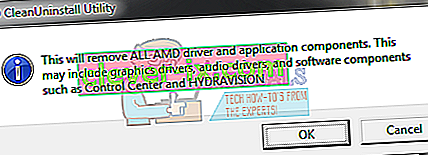
- Verktøyet vil begynne å kjøre en unnskyldning til datamaskinens varslingsområde, hvor det vil fortsette å kjøre i stillhet, med fremdriften som vises når du holder markøren over AMD-ikonet i varslingsområdet.
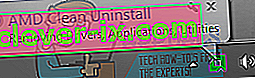
Hele avinstallasjonsprosessen vil kjøre i bakgrunnen, og skjermen kan flimre eller bli helt svart i noen sekunder (som begge er helt normale) under prosessen når AMD-grafikkdriverne på datamaskinen blir tatt ut av kommisjon og avinstallert.
- Når avinstallasjonen er fullført, vil verktøyet vise en melding om at du kan klikke på Vis rapport for å se en liste over alle komponentene som er avinstallert av verktøyet.
Du bør bare bruke AMD Clean Uninstall Utility for å avinstallere grafikkdriverne hvis du ikke klarte å avinstallere dem fra Windows-programmet i Enhetsbehandling eller fra Programmer og funksjoner i kontrollpanelet , eller hvis du ikke prøvde å avinstallere driverne ved hjelp av konvensjonelle metoder. for å avinstallere dem helt.